Carica video su Google Drive: archivia, gestisci e condividi file
Sviluppato da Google, Google Drive è un servizio di archiviazione basato su cloud che può essere utilizzato per archiviare, gestire e condividere file. Consente ai suoi utenti di caricare vari file, tra cui video, audio, immagini e documenti. Caricare video su Google Drive non deve essere complicato. Se vuoi archiviare il tuo video per gestire il tuo spazio di archiviazione o per sicurezza, abbiamo quello che fa per te. In questo post, ti insegneremo come caricare video su Google DriveIn questo modo, puoi eseguire il backup dei tuoi dati importanti, che saranno accessibili da qualsiasi dispositivo, in qualsiasi momento e ovunque.
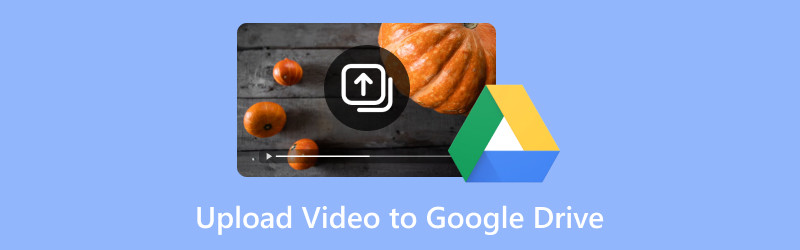
CONTENUTO DELLA PAGINA
Parte 1. Come caricare video su Google Drive dal computer
Google Drive è principalmente un servizio di archiviazione basato su cloud per archiviare, gestire e condividere vari file. Ciò include video, audio, immagini e persino documenti. Caricare file su Google Drive è comodo per accedervi da vari dispositivi, eseguirne il backup e condividerli con altri. Per buona misura, supporta il caricamento e la conservazione di file fino a 5 terabyte. Tuttavia, gli utenti gratuiti hanno una capacità di archiviazione limitata fino a soli 15 GB.
Ecco come caricare video su Google Drive da un computer:
Passo 1. Sul tuo computer, accedi a Google Drive andando sul suo sito Web ufficiale. Accedi con le credenziali del tuo account se non hai ancora effettuato l'accesso.
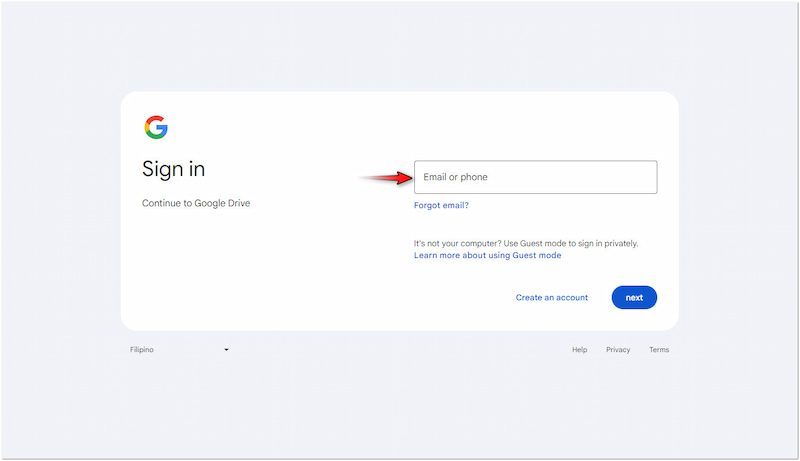
Passo 2. Procedi in alto a sinistra, clicca + Nuovo, e seleziona Nuova cartella per creare una nuova destinazione per il tuo video. Se la destinazione è prontamente disponibile, seleziona Caricamento file o Caricamento cartella.
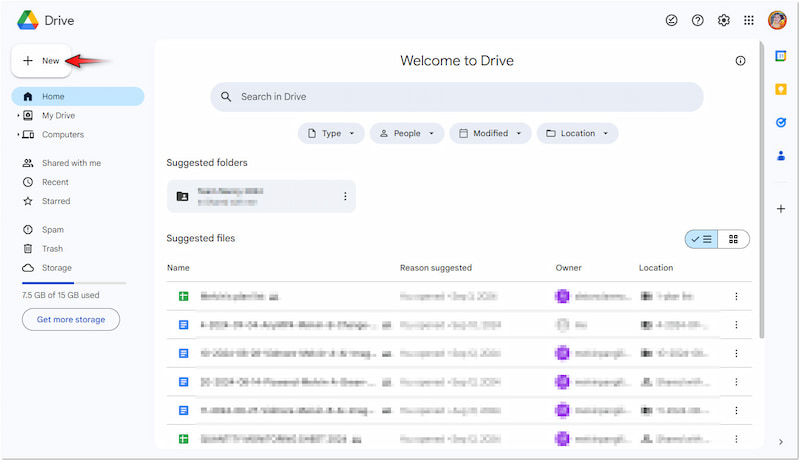
Passaggio 3. Una volta fatto questo, individua il file video che vuoi caricare dal tuo disco locale. Una barra di avanzamento verrà visualizzata in basso a destra per lo stato del caricamento.

Mancia
Parte 2. Come caricare video su Google Drive da iPhone
Gli iPhone, in particolare i modelli più recenti, tendono a consumare rapidamente una grande quantità di spazio. Senza una corretta gestione dello storage, potresti ritrovarti a corto di capacità di storage. Di conseguenza, devi eliminare file o scaricare app per mantenere le prestazioni del tuo dispositivo. Fortunatamente, Google Drive offre un'opzione favorevole per caricare e archiviare file video dal tuo iPhone. Ciò ti consente di liberare il tuo dispositivo iPhone da file multimediali disordinati.
Ecco come caricare un video su Google Drive da un iPhone:
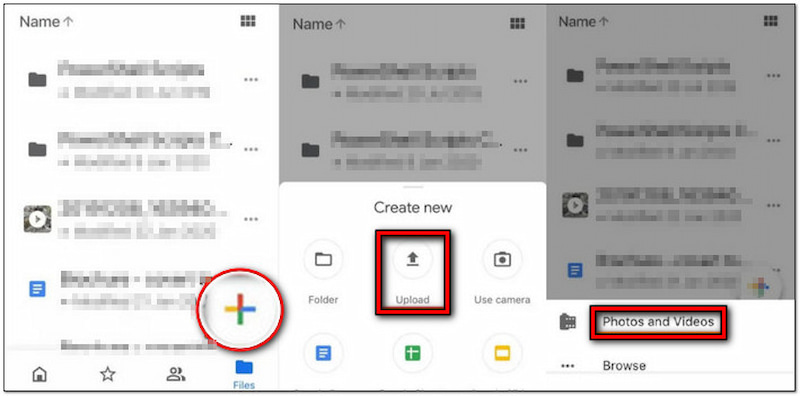
Passo 1Scarica l'app dall'App Store, aprila e accedi con le credenziali del tuo account.
Passo 2. Nella schermata principale, tocca + in basso a destra e seleziona l'opzione Carica.
Passaggio 3. Quindi, dovrai toccare il Foto e video per selezionare il video.
Passaggio 4Sfoglia il rullino fotografico per trovare il video che desideri caricare su Drive.
Passaggio 5Una volta trovato, tocca il video per selezionarlo, quindi tocca Caricare in seguito.
Nota: Google Drive supporta il caricamento in batch, il che significa che puoi selezionare più video per caricarli una volta. Ora, un piccolo avvertimento. Se il caricamento è incompleto, Google Drive non sarà in grado di riprodurlo. Nel caso in cui il processo di caricamento sia completo ma non riesci a riprodurlo, il tuo video potrebbe essere corrotto. Controlla questo per saperne di più come correggere i video.
Parte 3. Come caricare video su Google Drive da Android
La maggior parte dei dispositivi Android, principalmente i modelli più recenti, sono dotati di un set di applicazioni Google preinstallate, tra cui Google Drive. Per non parlare del fatto che i servizi Google sono integrati nel sistema operativo Android. Ciò significa che puoi accedere istantaneamente a Google Drive senza dover scaricare l'app separatamente. Ciò ti consente di caricare facilmente video, eseguire il backup di foto, archiviare file e gestire il tuo spazio di archiviazione.
Ecco come caricare un video su Google Drive da un telefono:

Passo 1Installa l'app dal Google Play Store, avviala e accedi al tuo account.
Passo 2Nella schermata principale, tocca + Nuovo in basso a destra e seleziona Caricare opzione.
Passaggio 3Sfoglia la galleria del tuo dispositivo e cerca il video che desideri caricare su Drive.
Passaggio 4Dopo aver individuato il video, toccalo semplicemente e verrà caricato automaticamente su Drive.
Nota: Dopo il caricamento e Il video di Google Drive non viene riprodotto, prova a connettere il tuo dispositivo a una connessione Internet non congestionata. Una connessione scadente può impedire la riproduzione del video. Prova a riavviare i tuoi dati mobili o a passare a una rete più stabile.
Parte 4. BONUS: puoi caricare video 4K su Google Drive
Puoi caricare un video 4K su Google Drive? Sì, puoi caricare video 4K su Google Drive.
Finché il tuo file video non supera il limite di dimensione, puoi archiviarlo su Google Drive. Per buona misura, Google Drive supporta il caricamento di video in varie risoluzioni, tra cui 4K. Una volta caricato, puoi riprodurre il video in diverse risoluzioni. Tuttavia, c'è un trucco: la risoluzione massima di riproduzione su Google Drive è 1080p HD. Inoltre, il servizio potrebbe regolare la qualità dello streaming in base alla tua connessione Internet.

Se vuoi migliorare la risoluzione del tuo video che non è originariamente in 4K, c'è una soluzione alternativa che puoi provare. Puoi usare Vidmore Video Converter per questo scopo. Il nome può essere ingannevole, ma in realtà è un software multimediale. Viene fornito con una Toolbox che vanta oltre 20 strumenti di editing, tra cui Video Enhancer. Questo strumento è alimentato dalla più recente tecnologia AI che può aiutarti a migliorare la qualità del tuo video in diversi modi. Ciò include l'upscaling della risoluzione video, l'ottimizzazione degli effetti, la riduzione delle vibrazioni e la rimozione dei rumori video.
Parte 5. Domande frequenti sul caricamento di video su Google Drive
Perché il mio video non viene caricato su Google Drive?
Se scopri che i video non possono essere caricati su Google Drive, controlla se il servizio funziona correttamente. Valuta la possibilità di controllare la stabilità della tua connessione Internet, verifica le dimensioni dei file video e determina il formato del file. Nel caso in cui il video sia in un formato incompatibile, come MKV, puoi convertire il Da MKV a MP4 o qualsiasi altro formato supportato.
Come inviare video di grandi dimensioni tramite Google Drive?
Per prima cosa, segui le istruzioni fornite in precedenza per caricare il video su Google Drive. Una volta caricato, fai clic con il pulsante destro del mouse sul video e seleziona Ottieni collegamento. In pratica, configura le impostazioni di condivisione su Chiunque abbia il collegamento per consentire a chiunque di accedervi o aggiungi un indirizzo e-mail specifico. Copia il collegamento e condividilo con qualcuno tramite app di messaggistica o e-mail.
Come faccio a caricare in massa un video su Google Drive?
Per caricare video in massa su Google Drive, il processo è leggermente diverso. Invece di selezionare un singolo file, tieni premuto il tasto Ctrl o Cmd e fai clic su ogni video per selezionare più file contemporaneamente. Sugli smartphone, tocca tutti i file video che vuoi caricare per selezionarli.
Conclusione
Ecco come caricare i video su Google Drive! Caricare file video è più facile di quanto pensi. Che tu stia archiviando, gestendo o condividendo i tuoi file video, puoi usare qualsiasi dispositivo. Come bonus, abbiamo introdotto Vidmore Video Converter per l'upscaling di video di scarsa qualità. Ciò significa che non devi stressarti se il tuo video non è di buona qualità. Questo software versatile può aiutarti ad aumentare la sua risoluzione fino a 4K, rendendolo più nitido e dettagliato.



